
ทุกวันนี้แม้แต่ระดับเริ่มต้น เครื่องรับเอวี/เอวี มีแนวโน้มที่จะมาพร้อมกับระบบการตั้งค่าอัตโนมัติบางรูปแบบที่สัญญาว่าจะทำการปรับเปลี่ยนที่สำคัญเกี่ยวกับลำโพงโดยเพียงแค่เสียบไมโครโฟนแล้วกดปุ่มไป ฟังดูน่าสนใจใช่ไหม? ทำไมใครๆ ถึงอยากใช้เวลาหนึ่งชั่วโมงในการอ่านคู่มือ หยิบตลับเมตร และเล่นซอกับเดซิเบล ในเมื่อการตั้งค่าอัตโนมัติจะช่วยคุณได้โดยไม่ยุ่งยาก
สารบัญ
- ตรวจสอบให้แน่ใจว่าคุณสามารถเห็นการแสดงผลบนหน้าจอ (OSD) ของเครื่องรับบนทีวีของคุณ
- รู้จักเมนูของผู้รับ
- วางลำโพงของคุณ
- ระยะห่างของลำโพง
- ครอสโอเวอร์ลำโพง
- การสอบเทียบระดับลำโพง
- สนุก
น่าเสียดายที่การตั้งค่าการวัดและครอสโอเวอร์ของระบบเหล่านี้ไม่ได้แม่นยำเสมอไป และมักจะทำการปรับ EQ ที่ไม่ได้ปรับปรุงคุณภาพเสียงเสมอไป ที่จริงแล้วการใช้การตั้งค่าอัตโนมัติสามารถทำได้จริง ชุดลำโพงที่ยอดเยี่ยมของคุณ ฟังดูน้อยกว่าสิ่งที่ดีที่สุด ด้วยเครื่องมือสองสามอย่างและคำแนะนำ แม้แต่ผู้ที่มีปัญหาทางอิเล็กทรอนิกส์มากที่สุดก็สามารถได้รับคุณภาพเสียงที่ดีที่สุดโดยการตั้งค่าลำโพงแบบแมนนวล นี่คือคู่มือภาษาธรรมดาของเราในการดำเนินการดังกล่าว
วิดีโอแนะนำ
ขั้นตอนที่ 1
ตรวจสอบให้แน่ใจว่าคุณสามารถเห็นการแสดงผลบนหน้าจอ (OSD) ของเครื่องรับบนทีวีของคุณ
การพยายามตั้งค่าเครื่องรับของคุณโดยใช้จอ LCD ขนาดเล็กนั้นเป็นเรื่องยุ่งยากที่คุณไม่ต้องการ ตรวจสอบให้แน่ใจว่าคุณสามารถเห็นหน้าจอของผู้รับได้ ทีวีของคุณ. ตัวรับสัญญาณสมัยใหม่เกือบทั้งหมดจะปิดการแสดงผลบนหน้าจอผ่าน HDMI แต่ตัวรับสัญญาณรุ่นเก่าบางรุ่น (เช่น อายุมากกว่า 5 ปี) ต้องใช้การเชื่อมต่อวิดีโอแบบเก่า หากคุณไม่เห็นเมนูป๊อปอัปบนทีวีเมื่อคุณกดปุ่ม "เมนู" หรือ "ตั้งค่า" บนรีโมทของผู้รับ ตรวจสอบให้แน่ใจว่าคุณมี อย่างน้อยสาย RCA ที่มีประโยชน์สำหรับเชื่อมต่อเอาต์พุตวิดีโอคอมโพสิตของเครื่องรับ (แจ็ค RCA สีเหลือง) เข้ากับวิดีโอคอมโพสิตของทีวีของคุณ ป้อนข้อมูล.
ที่เกี่ยวข้อง
- ข้อเสนอทีวี OLED ที่ดีที่สุด: ทีวี OLED ราคาถูก 11 เครื่องที่คุณสามารถซื้อได้วันนี้
- เครื่องรับ AV ที่ดีที่สุดปี 2023: สุดยอดเสียงสำหรับโฮมเธียเตอร์ของคุณ
- ลำโพงอัจฉริยะที่ดีที่สุดสำหรับปี 2023
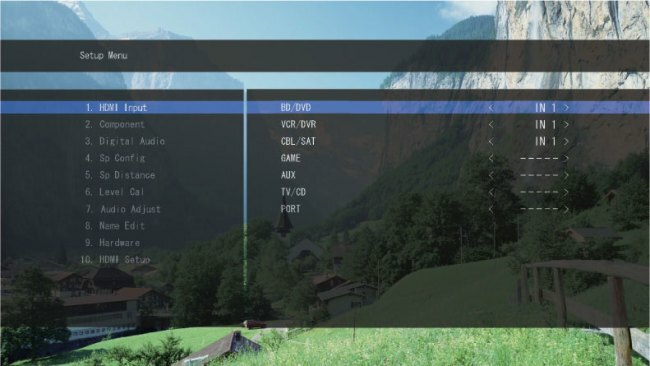 ออนเคียว OSD (ภาพผ่านทาง)
ออนเคียว OSD (ภาพผ่านทาง)
ขั้นตอนที่ 2
รู้จักเมนูของผู้รับ
แน่นอนว่าคุณสามารถใช้เวลาในการดูคู่มือได้ แต่การได้สัมผัสประสบการณ์จริงกับเมนูของผู้รับโดยการค้นหาและตรวจดูคู่มือด้วยรีโมตจะให้ประโยชน์ที่สำคัญ หลังจากเรียกดูมาสักระยะหนึ่งแล้ว คุณจะพบว่าคุณจำได้ว่าตัวเลือกเมนูมากมายอยู่ที่ไหนเพราะคุณเคยไปที่นั่นมาก่อน ไม่ต้องกังวลหากคุณไม่เข้าใจความหมายของคำบางคำ เราจะอธิบายบางส่วนด้านล่าง
ขั้นตอนที่ 3
วางลำโพงของคุณ
เราเข้าใจดีว่าห้องที่ลำโพงของคุณสามารถกำหนดตำแหน่งที่ต้องวางลำโพงได้ และตำแหน่งอาจแตกต่างกันไปตาม ประเภทของลำโพง คุณกำลังใช้. พวกเราบางคนมีศูนย์รวมความบันเทิงที่มีสถานที่สำหรับวิทยากรโดยเฉพาะ หรือมีจุดเปิดโล่งเพียงไม่กี่แห่งสำหรับวางวิทยากร ด้วยเหตุนี้ พยายามทำให้ดีที่สุดเพื่อปฏิบัติตามกฎการวางตำแหน่งผู้พูดขั้นพื้นฐานเหล่านี้
ขั้นแรก ลองดูกราฟิกตำแหน่งลำโพงอย่างง่ายด้านล่าง:

โปรดทราบว่าควรวางช่องกลางไว้ด้านล่างหรือเหนือโทรทัศน์ของคุณโดยตรง เนื่องจากบทสนทนาเกือบทั้งหมดมาจากลำโพงนี้ จึงต้องอยู่ใกล้กับทีวีให้มากที่สุดเพื่อรักษาภาพลวงตาว่าเสียงนั้นมาจากภาพ
พยายามวางลำโพงซ้ายและขวาให้ห่างจากกันเนื่องจากตำแหน่งการฟังส่วนกลางของคุณอยู่ห่างจากทีวี ทำให้เกิดสามเหลี่ยมด้านเท่าระหว่างศีรษะและลำโพงสองตัว ตำแหน่งการฟังส่วนกลางส่วนใหญ่คือที่นั่งที่อยู่ด้านหน้าทีวีโดยตรง หากใช้ไม่ได้ ให้เลือกจุดในห้องที่จะฟังส่วนใหญ่ นอกจากนี้ยังช่วยได้หากคุณวางด้านบนของลำโพงให้สูงจากพื้นประมาณ 40 นิ้ว (ความสูงของหูโดยเฉลี่ย)
จากนั้น วางลำโพงเซอร์ราวด์ไว้เหนือระดับหู (ประมาณ 48 นิ้วถึง 72 นิ้ว) และด้านหลังตำแหน่งฟังของคุณ หากคุณมีลำโพงเซอร์ราวด์ด้านหลัง (ช่องที่ 6 และ 7) ให้สะท้อนลำโพงในตำแหน่งเดียวกับลำโพงหน้า แต่อยู่บนผนังด้านหลังคุณ
หากคุณกำลังเพิ่ม ดอลบี้ แอตมอส/DTS: X (เช่น ลำโพงความสูงสำหรับการตั้งค่าเซอร์ราวด์ 3D/วัตถุ) คุณจะต้องวางตำแหน่งลำโพงที่ยิงขึ้นด้านบน (ลำโพงที่สะท้อนเสียงออกจาก เพดาน) ที่ด้านบนของลำโพงด้านหน้าซ้ายและขวาแต่ละตัวโดยตรง และหากคุณเพิ่มลำโพงที่มีความสูงด้านหลัง จะอยู่ที่ด้านบนของลำโพงซ้ายและขวาโดยตรง ล้อมรอบ หากเป็นไปไม่ได้ด้วยเหตุผลบางประการ Dolby ขอแนะนำให้คุณตรวจสอบให้แน่ใจว่าลำโพงอยู่ห่างจากลำโพงด้านหน้าและด้านหลังไม่เกิน 3 ฟุตตามลำดับ Dolby ขอแนะนำให้คุณตรวจสอบให้แน่ใจว่าลำโพงอยู่ที่ระดับหูหรือสูงกว่าเล็กน้อย
หากลำโพงติดผนัง ลำโพงสามารถตั้งให้สูงขึ้นได้ แต่ต้องไม่เกินครึ่งหนึ่งของความสูงของผนัง หากคุณติดตั้งอุปกรณ์เหล่านี้บนเพดาน (และหากคุณติดตั้งด้วยตนเอง ไชโย) Dolby แนะนำความสูงที่เหมาะสมที่สุดระหว่าง 7.5 ถึง 12 ฟุต โดยสูงสุด 14 ฟุต หากคุณเพิ่มลำโพงติดเพดานเพียงสองตัว ควรติดตั้งลำโพงเหล่านั้นเหนือตำแหน่งฟังส่วนกลางโดยตรงโดยทำมุมประมาณ 80 องศาจากด้านบนของศีรษะ ดังแสดงในแผนภาพนี้.
หากคุณเพิ่มลำโพงแบบติดเพดานสี่ตัว คุณจะต้องติดตั้งลำโพงให้ห่างจากด้านหน้า ด้านหลัง และผนังข้างเท่ากัน และตั้งค่าให้อยู่เหนือตำแหน่งการฟังส่วนกลาง ลำโพงด้านหน้าควรตั้งไปข้างหน้าประมาณ 45 องศาจากตำแหน่งการฟังส่วนกลาง ในขณะที่ด้านหลังควรอยู่ด้านหลังประมาณ 135 องศา ดังที่แสดงในแผนภาพนี้
สำหรับ ซับวูฟเฟอร์หลีกเลี่ยงการวางไว้ชิดมุมห้องหรือในตู้อื่น เช่น ศูนย์รวมความบันเทิง ซับวูฟเฟอร์มักจะให้เสียงที่ดีที่สุดโดยวางไว้หนึ่งในสามของทางเข้าห้องจากผนังด้านข้างและด้านหน้า (หรือด้านหลัง) คุณสามารถวางซับวูฟเฟอร์ไว้ที่ด้านหลังห้องได้ แต่ต้องอยู่ห่างจากศีรษะของคุณอย่างน้อย 3 ฟุต หากคุณไม่พบสถานที่ที่เหมาะสมในห้องของคุณที่จะปฏิบัติตามคำแนะนำเหล่านี้ ตรวจสอบให้แน่ใจว่าได้รักษาระยะห่างอย่างน้อย 1 ฟุตระหว่างชั้นวางย่อยและผนังใดๆ
เมื่อวางลำโพงของคุณและเชื่อมต่อกับขั้วต่อแล้ว ก็ถึงเวลาตั้งค่าเครื่องรับให้จัดการได้อย่างเหมาะสม เริ่มต้นด้วยการเข้าถึงเมนูของเครื่องรับและเลือกตัวเลือก "การตั้งค่าลำโพง" เครื่องรับส่วนใหญ่เสนอการปรับพื้นฐานที่เหมือนกัน ซึ่งรวมถึงระยะห่างของลำโพง ขนาดลำโพง และการตั้งค่าครอสโอเวอร์ และระดับของลำโพง เราจะผ่านแต่ละการตั้งค่าทีละรายการ
ขั้นตอนที่ 4
ระยะห่างของลำโพง
ระยะห่างของลำโพงหมายถึงระยะห่างระหว่างลำโพงแต่ละตัวและตำแหน่งการฟังส่วนกลางของคุณ ตามที่กำหนดไว้ข้างต้น การตั้งค่านี้มีความสำคัญเพื่อให้แน่ใจว่าเสียงจากลำโพงแต่ละตัวจะไปถึงหูแต่ละข้างในเวลาเดียวกัน หยิบปากกา กระดาษจด และสายวัด วัดระยะห่างจากด้านหน้าของลำโพงแต่ละตัวโดยตรงถึงตำแหน่งศีรษะของคุณเมื่อนั่งอยู่ที่จุดฟังส่วนกลาง จากนั้นจดการวัดแต่ละรายการลงบนกระดาษจดบันทึก เมื่อทำการวัดทั้งหมดแล้ว ให้เพิ่มเข้าไปในเครื่องรับ เครื่องรับจะแจ้งให้คุณป้อนการวัดระยะทางทีละลำโพง โดยเพิ่มทีละฟุต ครึ่งฟุต หรือบางครั้งอาจลงไปถึง 1/12 ฟุต ปัดขึ้นหรือลงตามความจำเป็น
ขั้นตอนที่ 5
ครอสโอเวอร์ลำโพง
บางทีการตั้งค่าที่เกี่ยวข้องกับลำโพงที่เข้าใจผิดได้ง่ายและสำคัญที่สุดในเครื่องรับ A/V ก็คือการตั้งค่าครอสโอเวอร์ ในกรณีนี้ “ครอสโอเวอร์” หมายถึงจุดที่เครื่องรับของคุณหยุดส่งเสียงเบสไปยังลำโพงแต่ละตัวของคุณ และเริ่มส่งเสียงไปยังซับวูฟเฟอร์ของคุณ การตั้งค่าครอสโอเวอร์ที่ถูกต้องจะขึ้นอยู่กับความสามารถของลำโพงในการสร้างเสียงเบส ผู้ผลิตลำโพงส่วนใหญ่จะให้ข้อมูลจำเพาะที่ระบุว่าลำโพงของคุณหยุดสร้างเสียงเบสที่จุดใด ตัวอย่างเช่น คุณอาจเห็นข้อความประมาณ “การตอบสนองความถี่: 60Hz-20kHz” ในตัวอย่างนี้ ผู้ผลิตระบุถึง ลำโพงสามารถเล่นได้ถึง 60Hz แต่บ่อยครั้งที่เสียงเบสจะอ่อนลงมากเนื่องจากจุดที่ได้รับการจัดอันดับต่ำสุดเมื่อเทียบกับประสิทธิภาพที่เหลือ พิสัย. ดังนั้นคุณอาจต้องการย้ายตัวเลขขึ้น 20Hz หรือประมาณนั้นเพื่อความปลอดภัย
เป็นเรื่องปกติในการตั้งค่าลำโพงที่จะมีลำโพงหน้าซ้ายและขวาใหญ่กว่าลำโพงเซอร์ราวด์ ในกรณีนี้ คาดว่าจะต้องทำการตั้งค่าครอสโอเวอร์ที่แตกต่างกันสำหรับลำโพงแต่ละตัว สำหรับผู้ที่มีระบบที่ใช้ลำโพงตัวเดียวกันทุกช่อง ให้ตั้งค่าความถี่ครอสโอเวอร์เดียวกันสำหรับลำโพงแต่ละตัว
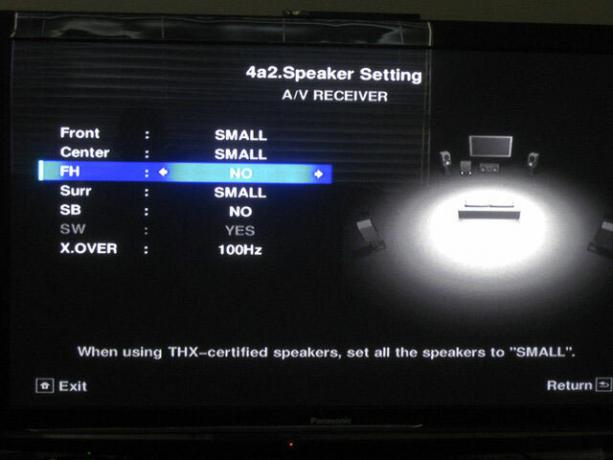
เครื่องรับรุ่นเก่าหรือราคาถูกกว่าอาจไม่อนุญาตให้ตั้งค่าความถี่ครอสโอเวอร์เฉพาะสำหรับลำโพงแต่ละตัว แต่มักจะอนุญาตให้มีตัวเลือกง่ายๆ ระหว่าง "ใหญ่" หรือ "เล็ก" โดยมีจุดครอสโอเวอร์จุดเดียวสำหรับลำโพง "เล็ก" ทั้งหมด ตามวัตถุประสงค์ของคู่มือนี้ ลำโพงขนาดใหญ่จะเป็นลำโพงฟูลเรนจ์ (มักตั้งพื้น) ที่สามารถให้เสียงเบสต่ำได้มาก ลำโพงตัวเล็กจะเป็นอะไรก็ได้ ตั้งค่าลำโพงให้ใหญ่หรือเล็ก จากนั้นเลือกความถี่เสียงเบสต่ำสุดของลำโพงตัวเล็กที่สุดเป็นจุดครอสโอเวอร์สำหรับลำโพง "เล็ก" ทั้งหมดของคุณ ตัวอย่างเช่น หากคุณมีลำโพงด้านหน้าที่ลดความถี่ลงได้ถึง 80Hz แต่เสียงเซอร์ราวด์ของคุณเล็กลงและเล่นได้เพียงเท่านั้น 100Hz คุณต้องการตั้งค่าจุดครอสโอเวอร์ที่ 100Hz สิ่งนี้จะช่วยให้มั่นใจถึงประสิทธิภาพที่สม่ำเสมอที่สุดในบรรดา ลำโพง
คุณจะพบการตั้งค่าซับวูฟเฟอร์แยกต่างหากภายในขนาดลำโพงหรือส่วนครอสโอเวอร์ของเมนูของคุณ ผู้ผลิตเครื่องรับต่างเรียกการตั้งค่านี้ว่าแตกต่างออกไป แต่ฟังก์ชันที่ใช้แทนจะเหมือนกัน หากลำโพงของคุณตั้งค่าเป็นขนาดใหญ่ ตัวรับสัญญาณของคุณจะเปิดตัวเลือกขึ้นมา (โดยปกติจะเป็นสีเทาหากลำโพงหน้าของคุณตั้งค่าเป็นขนาดเล็ก) เพื่อให้คุณตัดสินใจว่าจะใช้ซับวูฟเฟอร์อย่างไร คุณสามารถเลือกให้ซับวูฟเฟอร์ใช้สำหรับเอฟเฟกต์ภาพยนตร์ความถี่ต่ำเท่านั้น (.1 ใน 5.1 หรือ 7.1) หรือคุณสามารถ ให้สร้างเสียงเบสที่ถูกส่งไปยังลำโพงด้านหน้าซ้ายและขวา นอกเหนือจากสัญญาณ LFE ใดๆ การเลือก "Double Bass: On" หรือ "LFE +Main" หมายความว่าคุณกำลังสั่งให้เครื่องรับส่งสัญญาณเสียงเบสไปยังลำโพงย่อยและลำโพงหลักของคุณ ซึ่งจะเพิ่มการตอบสนองเสียงเบสของระบบของคุณ ผู้ที่ใช้ลำโพงประสิทธิภาพสูงอาจชอบฟังลำโพงของตัวเองเมื่อฟังเพลง ดังนั้นพวกเขาจึงอาจเลือกที่จะปิดตัวเลือกนี้หรือตั้งค่าเป็น "LFE เท่านั้น" หากต้องการข้อมูลเพิ่มเติม โปรดดูคู่มือฉบับสมบูรณ์ของเรา ถึง ตำแหน่งและการตั้งค่าซับวูฟเฟอร์.
ขั้นตอนที่ 6
การสอบเทียบระดับลำโพง
เมื่อตั้งค่าระยะห่าง ขนาด และครอสโอเวอร์แล้ว ก็ถึงเวลาที่จะปรับสมดุลระดับเสียงของลำโพงแต่ละตัวให้สัมพันธ์กับตำแหน่งที่นั่งของคุณ เพื่อให้แน่ใจว่าคุณจะได้ยินลำโพงแต่ละตัวในระดับที่เหมาะสม ไม่ว่าลำโพงแต่ละตัวจะอยู่ไกลหรือใกล้แค่ไหนก็ตาม แม้ว่าการตั้งค่านี้จะทำได้โดยใช้หู แต่การใช้เดซิเบลมิเตอร์จะทำให้คุณได้ผลลัพธ์ที่แม่นยำยิ่งขึ้น คุณสามารถหรือที่ร้านขายอุปกรณ์อิเล็กทรอนิกส์ส่วนใหญ่ได้ในราคาที่สมเหตุสมผล นอกจากนี้ เมื่อคุณไม่ได้ใช้มันเพื่อปรับเทียบระบบลำโพงของคุณ คุณสามารถใช้มันเพื่อให้แน่ใจว่าคุณไม่ได้ละเมิดกฎเกณฑ์เรื่องเสียงรบกวนในเมืองของคุณเมื่อฟังเพลงโปรดของคุณ
นอกจากนี้ยังมีแอปเดซิเบลหลายแอปสำหรับทั้ง Android และ อุปกรณ์ iOS, แน่นอน. แม้ว่าโดยทั่วไปจะไม่แม่นยำเท่าเดซิเบลมิเตอร์โดยเฉพาะ แต่ก็จะทำงานให้สำเร็จได้
การตั้งค่าระดับลำโพงจะช่วยให้คุณสามารถเปิดเสียงทดสอบหรือ "เสียงสีขาว" เพื่อวัดเอาต์พุตของลำโพง เมื่อคุณเลื่อนไปตามลำโพง คุณจะสามารถเลื่อนระดับเอาต์พุตขึ้นหรือลงได้ตามต้องการ
หากดำเนินการตามขั้นตอนนี้ด้วยหู พยายามอย่างเต็มที่เพื่อให้แน่ใจว่าลำโพงแต่ละตัวจะดังเท่ากับลำโพงก่อนหน้า คุณสามารถเด้งกลับไปกลับมาบ่อยครั้งเพื่อทำการเปรียบเทียบ เมื่อคุณผ่านรอบแรกเสร็จแล้ว ให้ย้อนกลับไปเพื่อให้แน่ใจว่าผู้พูดแต่ละคนอยู่ในระดับเดียวกับผู้พูดก่อนและหลัง
หากใช้เดซิเบลมิเตอร์ ให้นั่งลงในตำแหน่งฟังกลาง เปิดมิเตอร์ ตั้งปุ่มหมุนไปที่ 70 เดซิเบล การถ่วงน้ำหนัก ถึง “C” และการตอบสนองต่อ “ช้า” จับมิเตอร์ไว้ด้านหน้าใบหน้าของคุณโดยให้ปลายไมโครโฟนชี้ตรงขึ้นไปที่ เพดาน. อย่าชี้มิเตอร์ไปที่ลำโพงแต่ละตัว คุณสามารถเลือกระดับใดก็ได้ที่คุณต้องการปรับเทียบลำโพงเป็น: 70, 75 และ 80 dB เป็นระดับที่นิยมใช้ ไม่ว่าคุณจะเลือกแบบไหน ให้ปรับโทนเสียงทดสอบของลำโพงแต่ละตัวเพื่อดันเข็มมิเตอร์ไปที่ระดับเดซิเบลเดียวกัน

เมื่อคุณไปถึงซับวูฟเฟอร์ คุณจะพบว่ามิเตอร์เดซิเบลของคุณไม่ได้อ่านเอาต์พุตความถี่ต่ำพิเศษของซับวูฟเฟอร์เช่นกัน มีแผนภูมิการแปลงออนไลน์ที่จะแนะนำคุณในการใช้เดซิเบลมิเตอร์กับซับวูฟเฟอร์ แต่คุณสามารถบรรลุผลลัพธ์ที่ดีได้โดยตั้งค่าซับวูฟเฟอร์ด้วยหู ขั้นแรก ตรวจสอบให้แน่ใจว่าปุ่มปรับระดับเสียงของซับวูฟเฟอร์ตั้งค่าไว้ตามคำแนะนำของผู้ผลิตหรือที่ประมาณครึ่งทาง จากนั้น ดำเนินการกับโทนเสียงทดสอบและปรับระดับเอาต์พุตของซับวูฟเฟอร์เพื่อให้ลำโพงเริ่มเขย่าห้อง สัญญาณเสียงเบสที่แท้จริงจะดังกว่ามาก ดังนั้นอย่าหักโหมจนเกินไป
เพื่อทดสอบการตั้งค่าซับวูฟเฟอร์ของคุณ เราขอแนะนำให้ใช้เพลงหรือภาพยนตร์ที่คุณคุ้นเคย หากขณะฟังเพลงหรือภาพยนตร์ที่คุณเลือก คุณพบว่าต้องการเสียงเบสน้อยลงหรือมากขึ้น ให้กลับไปที่ระดับลำโพงของเมนูแล้วปรับตามนั้น
ขั้นตอนที่ 7
สนุก
หยิบป๊อปคอร์นแล้วกลับมาดูหนังเรื่องเยี่ยม คุณจะเพลิดเพลินกับประสิทธิภาพเสียงที่นุ่มนวล สมดุล และเป็นธรรมชาติของระบบลำโพงและเครื่องรับของคุณ พร้อมความพึงพอใจที่รู้ว่าคุณทำเอง
คำแนะนำของบรรณาธิการ
- ลำโพง Bluetooth ที่ดีที่สุดสำหรับปี 2023: Marshall, Sonos, JBL และอีกมากมาย
- ข้อเสนอลำโพง Bluetooth ที่ดีที่สุด: ประหยัดกับ Bose, Sonos, JBL และอีกมากมาย
- ลำโพงไร้สาย Era 100 และ Era 300 ใหม่ของ Sonos ผสานรวมระบบเสียงเชิงพื้นที่และบลูทูธ
- เครื่องเล่น Blu-ray 4K ที่ดีที่สุดสำหรับปี 2023
- ลำโพง R Series Meta ของ KEF ดูดซับเสียงรบกวนเหมือนหลุมดำอะคูสติก




